Milline on parim monitori värskendussagedus?
 Arvutimonitoride olulisemate tööparameetrite loend sisaldab värskendussagedust. See artikkel aitab teil vastata küsimustele, mis see on, miks seda võib olla vaja kohandada ja millistel juhtudel, vastupidi, pole ümberseadistamisel mõtet.
Arvutimonitoride olulisemate tööparameetrite loend sisaldab värskendussagedust. See artikkel aitab teil vastata küsimustele, mis see on, miks seda võib olla vaja kohandada ja millistel juhtudel, vastupidi, pole ümberseadistamisel mõtet.
Milline parameeter on kõige optimaalsem?
Vastus sellele küsimusele sõltub ekraani mudelist. Näiteks vanades kineskoopkuvarites oli parameetrite vahemik 60–85 hertsi ja mõned mudelid võisid ulatuda isegi 100 hertsini; sageli oli pärast ostmist vaja käsitsi reguleerimist.
Kaasaegsete IPS LCD monitoride maksimaalne värskendussagedus on vaatamata sellele, et neil on teiste kriteeriumide järgi kahtlemata kõrgemad kvaliteedinäitajad 60 hertsi, mis reeglina ei vaja ümberkonfigureerimist. Isegi kui see parameeter on CRT-monitoride puhul kõrgem, on IPS-il siiski paremad tulemused, kuna nad kasutavad tehnoloogiat piltide loomiseks kogu ekraani ulatuses, mitte rida-realt, nagu eelmises versioonis.
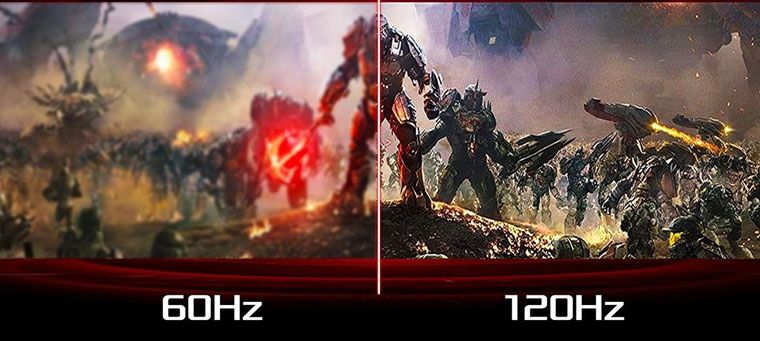
VIIDE! Kiirem mudel on TN, see parameeter ulatub 120 ja mõnikord kuni 144 hertsini.
Selle põhjal võiks järeldada, et mida suurem on värskendussagedus, seda parem ja see võib monitori valikul määravat rolli mängida. Kuid kas see on tõesti tõsi?
Mis on parameetri tähtsus
Esmalt proovime välja mõelda, mida see mõiste hõlmab.See on seotud inimese taju ja isegi silma ehitusega, nii et alustame sellest.
Bioloogiliselt juhtub nii, et inimese nägemine tajub liikumist perifeerses osas paremini kui keskosas. Kuid kuna me tajume ekraanilt tulevat teavet täpselt silmade keskosas, on filmitegijad seda filmi säästmiseks kasutanud alates kino leiutamisest, kerides filmi kiirusega 24 kaadrit sekundis - minimaalne arv. raamidest pideva liikumise illusiooniks, mitte slaidide komplekti.
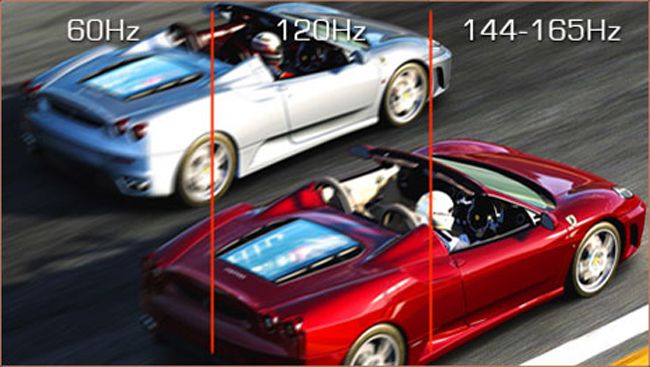
Kui aga rääkida arvutimängudest, siis 24 kaadrist sekundis ei piisa. Fakt on see, et kaamera poolt jäädvustatud liikumine on loomulikult “hägune”, kuid kuna fookus on tavaliselt ühel objektil, pole tausta hägusust märgata. Arvutimängus, kui see pole tarkvaras ette nähtud, saab isegi kõige kiirema ja dünaamilisema kaadri peatada ja kõik üksikasjad on selgelt nähtavad, kuna selle arvutas videokaart installimise ajal. Kiirusel 24 kaadrit sekundis näeb animatsioon välja “tõmblev” ja mitte sujuv.
Eksperimentaalselt on tõestatud, et optimaalne kiirus videomängu vaatamiseks on 50 kaadrit sekundis. Miks on sel juhul vaja sellest arvust suuremat värskendussagedust? Fakt on see, et igal monitoril on reaktsiooniaeg, väga väike, mõõdetuna millisekundites, kuid siiski olemas. Vastavalt sellele, mida rohkem signaale maatriksisse jõuab, seda sujuvam on pilt, mida monitor suudab töödelda.
Seetõttu on tavaliseks arvutikasutuseks, sealhulgas videote vaatamiseks, värskendussagedus 60 hertsi parim valik. Kaasaegsete videomängude jaoks on teil vaja vähemalt kaks korda rohkem.
Kuidas teada saada
Kui olete Windows 7 või 8 kasutaja, klõpsake töölaual tühjal kohal ja valige "Ekraani eraldusvõime"
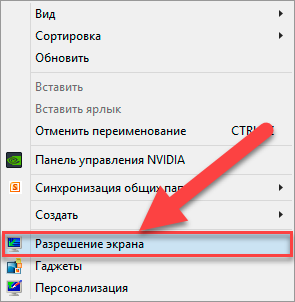
Kui ekraane on mitu, valige üksuses „Ekraan” see, mida vajate, ja jätkake järgmise sammuga - „Täpsemad suvandid”.
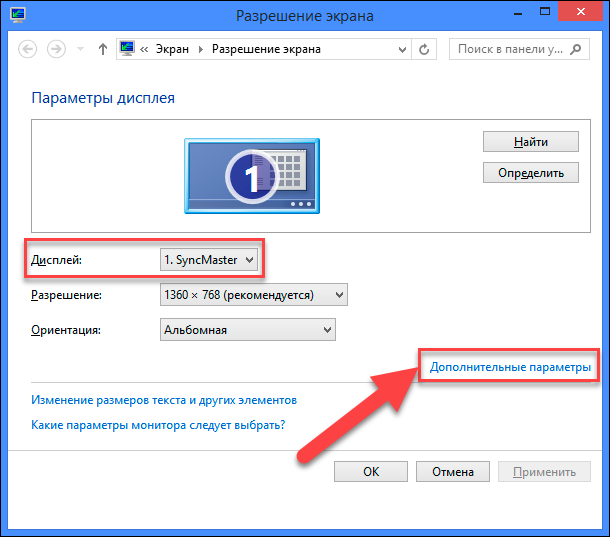
Minge vahekaardile "Monitor", kus asub soovitud üksus "Ekraani värskendussagedus".
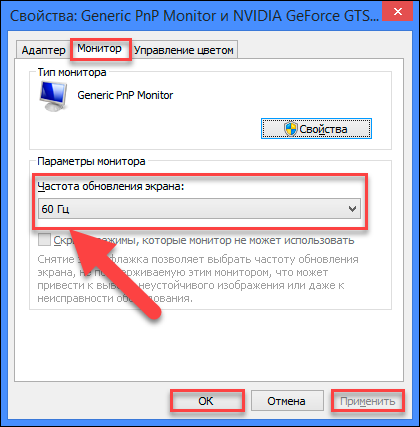
Moodsamate Windows 10 süsteemide puhul ei erine toimingute jada palju ja algab ka töölaua tühjal alal klõpsamisest ja valiku "Kuvavalikud" valimisest.
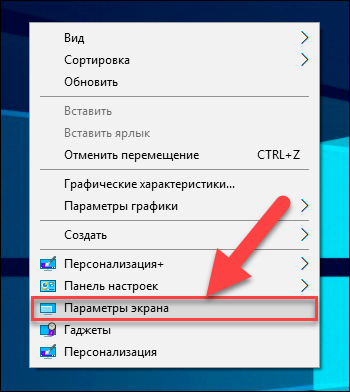
Valige külgribal "Ekraan" ja seejärel "Ekraani täpsemad sätted".
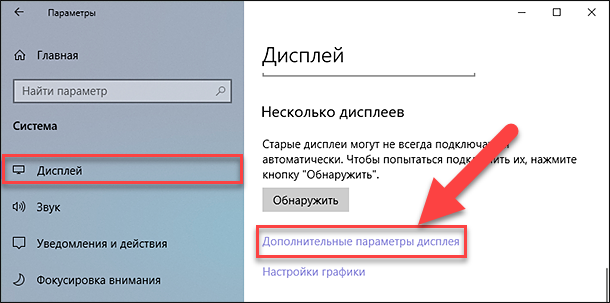
Selles aknas saate valida ka vajaliku ekraani.
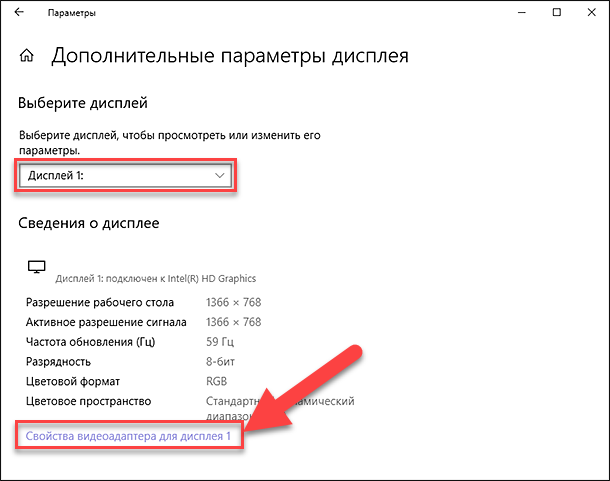
Pärast seda vajate üksust "Kuva videoadapteri atribuudid".

Lõpuks, valides vahekaardi Monitor, saate kohandada ekraani värskendussageduse sätteid vastavalt oma vajadustele.





